回復ドライブとはリカバリーディスクとも呼ばれており、PCに原因不明の不具合が起きたときに初期状態に戻すために使う機能です。
Windowsには似た機能で「復元ポイントの作成」というものもあり、いまいち違いがわからないという人もいるかと思います。
この記事では
以上をわかりやすく解説していきますので、最後までお読みください。
回復ドライブ(リカバリーディスク)と復元ポイントの違い
リカバリーとはPCを工場出荷時の状態に戻すことを指し、実行するとPC内のデータやソフト、写真などはすべて消去されます。
普段は使うことはありませんが、PCが起動しない、原因不明の不具合があるといった場合はリカバリーによって直ることがあります。
OneDriveやGoogle Driveに保存してあるものはリカバリーをしても削除されないので、重要なデータは二重にバックアップを取っておくことをおすすめします。
回復ドライブとは
- PCが起動しなくても外部から強制的に初期化できる
- 事前に回復ドライブを作成しておく必要がある
- PCの不具合に対する最終手段
かつてWindows7でリカバリーディスクと呼ばれていましたが、Windows10では回復ドライブと呼ばれています。
リカバリーを実行するための媒体で、PCによってはリカバリーDVDとして購入時に付属していることもあります。
最近では光学ドライブのないPCもあるので、USBでの作成が中心となってきています。
回復ドライブのメリットは、PCのHDDなどに不具合があってアクセスすらできない場合でも、強制的に初期状態に戻すことが可能な点です。
PC内の空いているストレージにも回復ドライブを作成することができますが、その記録自体がオシャカになるとお手上げなので、外部に保存された回復ドライブはPC復活の最後の切り札となります。
復元ポイントとは
- 定期的なバックアップ機能
- PCが起動しなくなったら使えない
- ちょっとした不具合に対処するのに向いている
似たような機能にWindows10では「復元ポイントの作成」というものがありますが、こちらは工場出荷時までは戻すことはできません。
復元ポイントとはWindowsが定期的に自動で作成しているもので、その時々のPCの状態を保存しておく機能です。
例えば先月までは正常に動作していたが、今月アップデートしてから調子が悪いという場合は先月の復元ポイントまでさかのぼってPCの状態を戻すことが可能です。
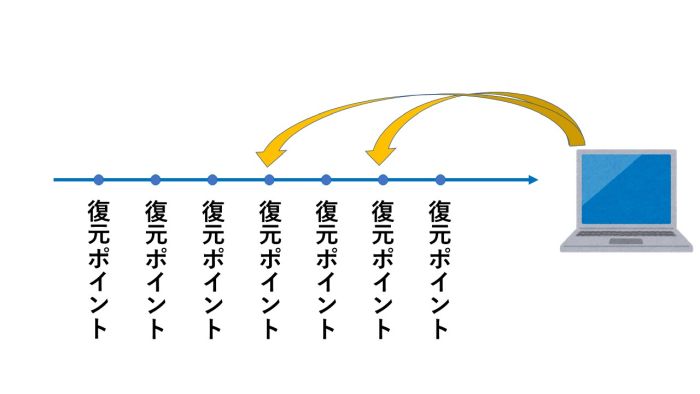
ただし、復元ポイントはPCのストレージ内に保存されるので、SSDやHDDにアクセスできなくなった場合は使えない点が回復ドライブと大きく異なります。
回復ドライブ(リカバリーディスク)の作り方

回復ドライブはCD-R、DVD-R、BDーR、外付けHDDなどで作成可能ですが、主流はUSBでの作成です。
PCによっては光学ドライブがない場合もありますし、リカバリーディスク作成には32GB(最低16GB)必要なので1枚に収まらないこともあります。
以上の理由から今回はUSBでのリカバリーディスク作成を紹介していきます。
回復ドライブ(リカバリーディスク)作成前に注意すること
回復ドライブを作成するとUSB内のデータはすべて消去されるので、大事なデータが入っている場合は移動させましょう。
また回復ドライブの作成はそこそこ時間がかかるので、ノートPCの場合はバッテリー切れに注意してください。
念の為、他のソフトはすべて終了し、可能であればインターネットも一時的に切断したほうがよいでしょう。
回復ドライブ(リカバリーディスク)の作り方
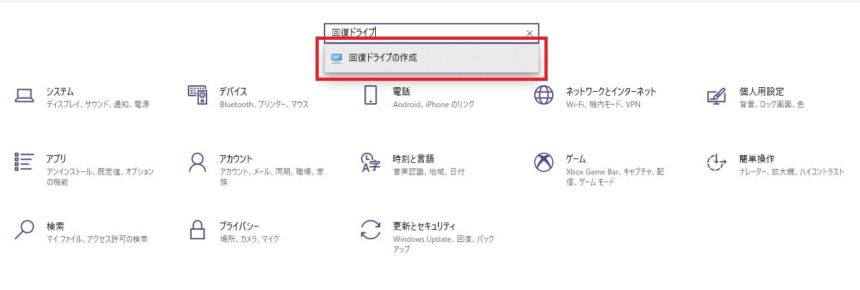
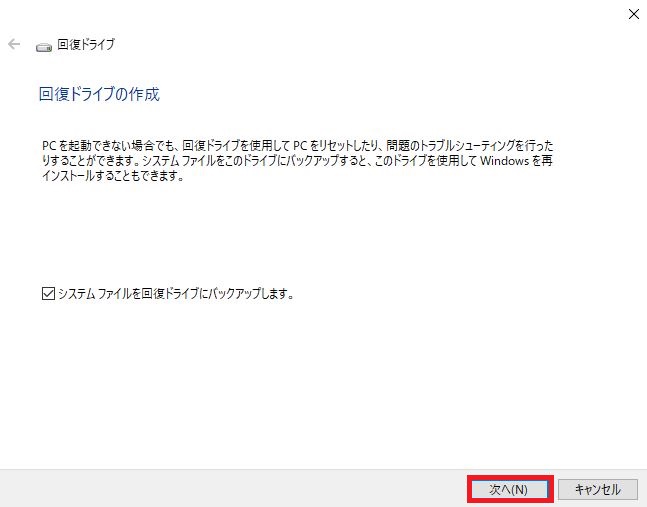
しばらくお待ちくださいという画面(時間がかかることがあります)のあとに以下の画面になります。
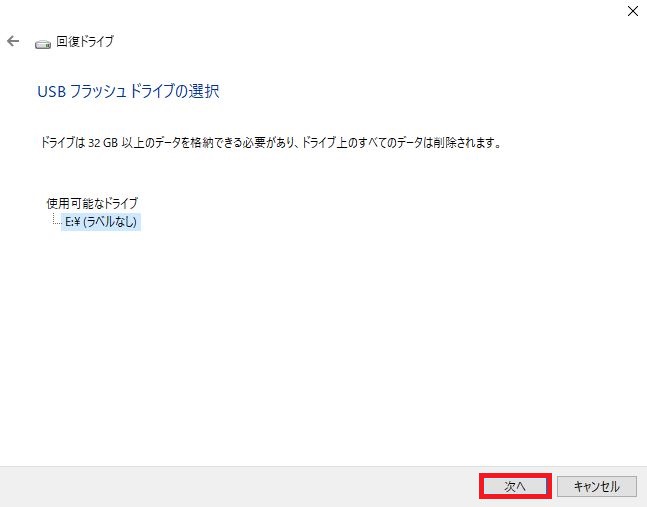
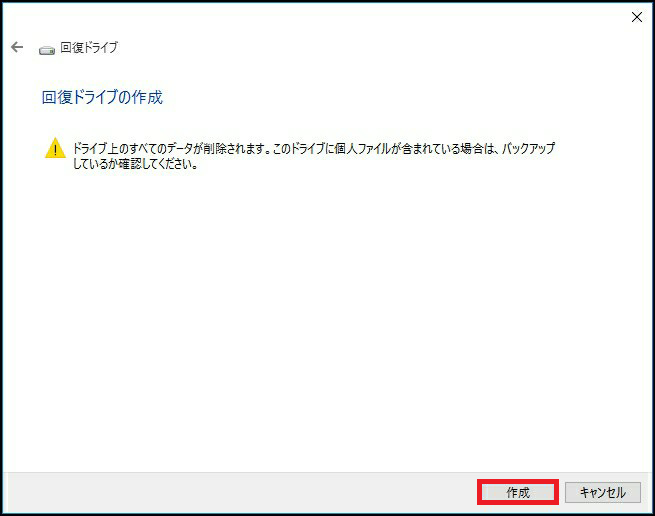
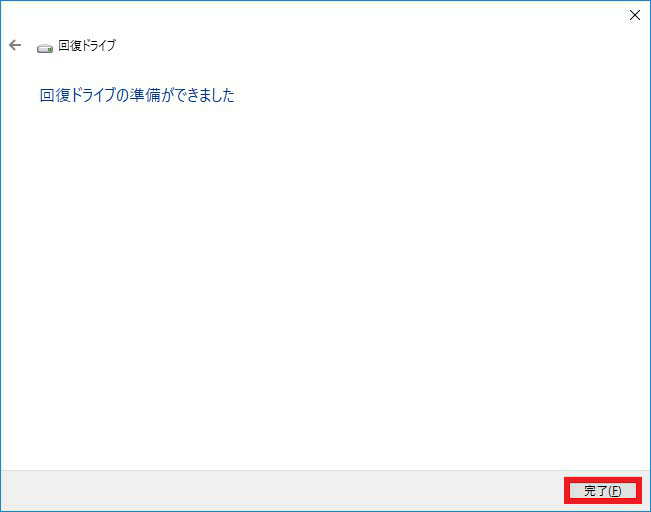
終了すると「回復ドライブの準備ができました」という画面に変わるので、完了をクリックします。
回復ドライブの作り方はとても簡単なので、いざというときのため作っておくことをおすすめします。
また作成したUSBは失くさないように大切に保管しましょう。
回復ドライブ作成時の注意点
- 回復ドライブ作成に使ったUSBは再利用可能?
-
別のパソコンの回復ドライブとして使いまわしすることはできません。
- 回復ドライブ作成中、「お待ちください」の画面が終わらない
-
かなり時間がかかる場合もありますが、何時間も終わらない場合は容量の大きいUSBメモリに変えてみるなどしてみましょう。
- 回復ドライブ作成中にパソコンで別の作業をしても問題ありませんか?
-
問題ありませんが、回復ドライブ作成の時間が延びる可能性があります。無駄なトラブルを避けるためにも、できれば放置しておきましょう。
回復ドライブとは何か?まとめ
- 回復ドライブはPCを買ったときの状態まで戻せる
- 軽微な不具合の時は復元ポイントを試す
- 回復ドライブを作るならUSBがおすすめ
以上、回復ドライブについて解説してきました。
PCの不具合というものはいつも突然やってきます。ある日突然見たこともない画面になっていた経験がある方もいるでしょう。
どうしようもなくなったときの最後の手段として回復ドライブを用意しておけば復活できるかもしれません。
USB一つで作成可能なので、大事なPCのためにもぜひご検討ください。
なお、「パソコンを初期化する方法」も存在しますが、こちらはUSBを使った回復ドライブとは違って工場出荷時に戻す設定です。できれば回復ドライブを作っておくことをおすすめします。


